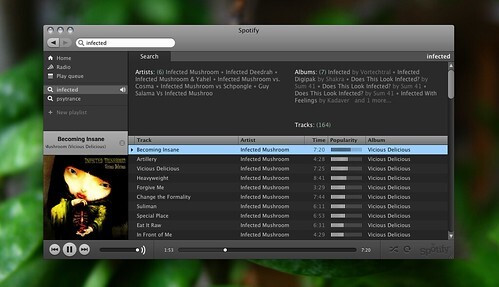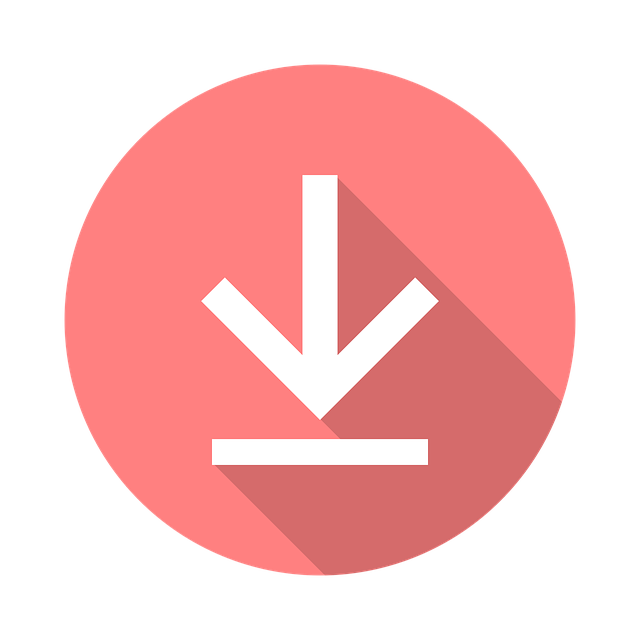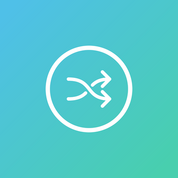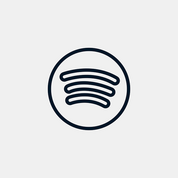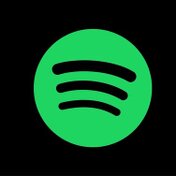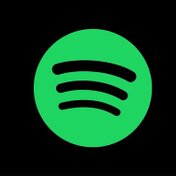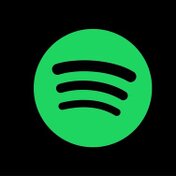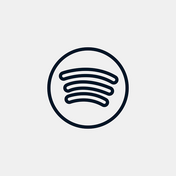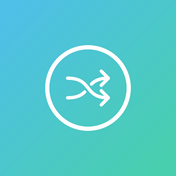Spotifyの有料プランを退会した際の影響と解約方法を紹介!
Spotifyの退会方法が分からず、使わないまま放置している方は多いのではないでしょうか?解約方法は少々複雑ですが、使用しないのにお金を払い続けるのはもったいないですよね。今回はSpotifyの有料プラン退会後に受ける影響と、解約方法を分かりやすく紹介します。
Spotifyの有料プランを退会した際の影響
Spotifyの有料(プレミアム)プランを退会することによって、いくつか避けられない影響を受けることをご存じでしたでしょうか?
そもそもSpotifyとは世界で最大手の音楽ストリーミングサービスであり、無料で利用している人もたくさんいます。
無料でも十分使い勝手が良いので、3か月のトライアルプランを含めが有料プランを解約し、無料プランに切り替えたいと思っている方は多いようです。
しかし退会方法や、退会後にどのような影響をもたらすのがはっきりわからないと、なかなか行動に踏み出せませんよね。
今回はSpotifyの有料プランの退会方法をふくめ、受ける影響をまとめました。
有料プランのSpotify退会後の影響①:広告
有料プランの場合は表示されなかった広告が、無料になるといきなり出始めます。
しかも10曲ごとに15秒~30秒ほどの広告が早送り不可能な状態で再生されるため、これを面倒に思う人にとっては少々厄介かもしれません。
無料プランの場合、広告の表示はどうやっても回避できないようです。
広告をスキップする機能を持つアドブロックアプリの類や、Spotifyの音楽変換ソフトを使用する方法もありますが、両者は利用規約で禁止されています。
有料プランのSpotify退会後の影響②:曲のダウンロード
曲のダウンロードは有料のみに許されたサービスであり、無料の場合Spotifyはオンラインで使用しなければいけません。
有料だと通信量も無関係に使用できたものが、無料になると電波状況や残りの通信量を気にする必要があるようです。
Spotifyの音楽変換ソフトを使用すれば無料で楽曲をダウウンロードできますが、先ほどもお話した通り利用規約では禁止されています。
有料プランのSpotify退会後の影響③:再生がシャッフルのみ
有料プランだと自由な曲順で再生でき、スキップ機能の制限もありません。
無料になると再生はシャッフルのみになってしまい、やや不便です。
無料プランでシャッフル再生を解除するのは普通の使い方だと不可能で、聴きたい曲に到達するまでスキップするかアルバム一覧から調ショートバージョンの音源を聞く以外方法はありません。
有料プランのSpotify退会後の影響④:月15時間以内に制限
有料プランだと制限なく音楽を再生できますが、無料になると月15時間までしか再生できなくなります。
有料プランで自由に使っていた人からすると、いきなり制限がかかるのでストレスになるかもしれません。
1日にアプリで音楽を聴く時間が長い方にも物足りないでしょう。
そういった方が無料で利用する際には、別の音楽ストリーミングサービスのアプリもダウンロードしておいた方がよいです。
Spotifyの有料プランを退会する方法
Spotifyの有料プランを退会するには以下の手順を踏んでください。
ちなみにこちらで紹介しているのは、アカウントを削除する方法ではありません。
またアプリを削除したとしても退会はできないので注意しましょう。
- Spotifyにログイン(スマホの場合は画面右上にあるツールバー、PCの場合は画面右上の「プロフィール」から「アカウント」を選択)する
- スマホの場合は「料金プランを確認」を、PCの場合は「定期購入」を選択する
- 「変更もしくはキャンセル」を選択
- 「プレミアムをキャンセル」を選択
- 「はい、キャンセルします」を選択
これで退会できますが、期間内は有料プランが適応されています。
アカウント情報のページから、いつ無料プランに切り替わるのか確認可能です。
自動更新を停止しておく方法
Spotifyは30日間の無料トライル期間がありますが、そのままの状態で放置していると自動更新で課金されてしまいます。
なのでもともと自動更新だったものを、30日後に「自動解約」する設定に変更しておくと安心です。
自動更新の停止の方法は次の通りになります。
- Spotifyの画面右上にあるアイコン横にある「^」から「アカウント」をクリック
- アカウント情報より「詳細を表示」をクリック
- 「定期購入をキャンセル」をクリック
- 解約理由を選択する画面が出てくるので、適当なものを選択し「次へ」をクリック
- ページの下までスクロールし「解約する」をクリック
- パスワードを入力後「解約する」をクリック
「また、お目にかかれますように。」と表示が出たら自動更新の提示が完了した証です。
アカウントを削除することで退会する方法も
アカウントを削除することで退会が可能ですが、アカウント削除後は同じメールアドレス・ユーザー名が使えなくなり、プレイリスト・フォロワー・履歴が復元できなくなります。
その点に注意しアカウントを削除してください。
具体的な方法は次の通りです。
- Spotifyのサポートサイトにてアカウントにログインする
- 「アカウント」を選択
- 「アカウントを完全に閉鎖したい」を選択
- 確認画面が表示されるので、もう一度「アカウントを完全に閉鎖したい」を選択
- 「アカウントを閉鎖する」を選択
- さらに表示された画面の「アカウントを閉鎖する」を選択
これでアカウントの削除が完了します。
有料プランに加入している場合は、この記事で紹介している「Spotifyの有料プランを退会する方法」の項目を参考に解約してから、こちらの手順を踏んでください。
まとめ
今回はSpotifyの有料プラン退会後に受ける影響と、具体的な解約方法をいくつか紹介しました。
解約のやり方が分からず、使用しないまま料金を支払っている方もいるのではないでしょうか?
Spotifyの有料プランを解約する際には、この記事を参考にしてみてくださいね。